افزایش امنیت در ویندوز 11

توسط Fateme Zahra
آنتی ویروس ویندوز جدید که به طور رایگان برای افزایش امنیت در ویندوز ۱۱ در اختیار تمام کاربران قرار دارد، Microsoft Defender است. نرمافزارهای آنتی ویروس قبلی مایکروسافت (مانندMicrosoft Security Essentials) چندان قابل اعتماد و اتکا نبودند و نمیشد گفت که ایمنی کامل سیستم را در برابر حملات مضر فراهم میکردند. اما Microsoft Defender این وضعیت را تغییر داده و در حال حاضر از سوی کارشناسان AV-TEST به عنوان یکی از بهترین نرمافزارهای آنتی ویروس شناخته میشود.
کار با این نرمافزار بسیار ساده است، به طور پیش فرض روی ویندوز ۱۱ فعال میشود و تا زمانی که نرمافزار آنتی ویروس شخص ثالث دیگری نصب نکنید، به دفاع از سیستم ادامه خواهد داد. برای اطمینان حاصل کردن از عملکرد صحیح Microsoft Defender هنگام افزایش امنیت در ویندوز ۱۱ میتوانید مراحل زیر را طی کنید:
- از آنجا که Microsoft Defender درون مرکز امنیت ویندوز (Windows Security) قرار دارد، باید ابتدا این برنامه را از طریق منوی شروع ویندوز (Start) بگشایید.
- پس از باز کردن آنتی ویروس، وارد زبانه Home شوید. اگر در زیر گزینه Virus & Threat Protection نوشته شده بود «No Action Needed»، یعنی آنتی ویروس Defender به خوبی در حال مراقبت از سیستم است.
- میتوانید تنظیمات این آنتیویروس را از طریق نوار کشویی Virus & Threat Protection تغییر دهید.
- با کلیک روی گزینه Quick Scan یک اسکن کلی و سریع روی سیستم ویندوز ۱۱ شما انجام میشود.
- در ادامه روی گزینه Virus & Threat Protection Settings بزنید و سپس مطمئن شوید گزینههای Real-Time Protection ،Cloud-Protection و Automatic Sample Submission فعال باشند.
- حتی میتوانید با تنظیم دسترسی پوشه Controller، قابلیت حفاظت در برابر باجافزارها را نیز فعال کنید.

نحوه تنظیم فایروال و Network Security برای افزایش امنیت در ویندوز ۱۱
مرکز امنیت ویندوز، علاوه بر محافظت در برابر بدافزارها، یک فایروال جامع نیز دارد. برای قطع دسترسی برنامه ها به اینترنت در ویندوز ۱۱ میتوانید از فایروال استفاده کنید. برای راهاندازی فایروال ویندوز ۱۱ از طریق مرکز کنترل، مانند مراحل زیر عمل کنید:
- Windows Security را در نوار جستجوی ویندوز بنویسید و آن را به اجرا درآورید. سپس از منوی جانبی، گزینه Firewall & Network Protection را بزنید.
- در نهایت، روی گزینه Allow an app through firewall کلیک و قوانین ورودی و خروجی را برای برنامههای خود تنظیم کنید.
پست های توصیه شده
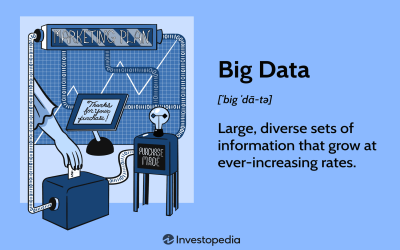
کلان داده
14 مهر, 1402

تحول دیجیتال
14 مهر, 1402
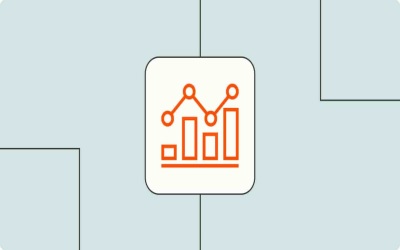
تجزیه و تحلیل داده ها
14 مهر, 1402
